Huluは月額 1,026円で10万以上のコンテンツが見放題という、とってもお得な動画配信のサブスクです。
オリジナルコンテンツがテレビやネットニュースなどで話題になることもあるので、「これまで動画配信サービスを使ったことがないけど、Huluに登録して動画を見てみたい」という方も多いでしょう。

この記事ではHuluに登録する方法をステップに分けて詳しく解説。さらに、損しないための登録時の注意点も紹介するので、これからHuluに登録しようとしている方はぜひ参考にしてください。
Huluの登録方法を解説!
Huluはスマホやパソコン、タブレットのほか、インターネットに接続したゲーム機やテレビなど、いろいろなデバイスで楽しむことができます。
Huluへの登録もそれぞれのデバイスから行うことができますが、ここでは最もよく利用されると思われるスマホ・タブレット・パソコンでの登録方法を説明します。
公式サイトでの登録方法(iPhone / Android / パソコン共通)
Huluへの登録を公式サイトから行う手順は、以下の8ステップです。
- 公式サイトを開く
- 会員登録に進む
- Eメールアドレスの入力
- 確認コードの入力
- 会員情報の入力
- 支払い方法の入力
- サービス利用開始
- スマホアプリでログイン
ここではスマホの画面を使って説明しますが、パソコンでも少しレイアウトが違うだけで手順はまったく同じです。
パソコンでHuluを利用する場合は、ウェブブラウザ(Edge、Chrome、Safariなど)で利用することになるので、ここで説明する方法で登録してください。
スマホでHuluを使う場合は、専用のスマホアプリで利用することになりますが、アカウントの作成や定額プランへの登録は、スマホアプリからではなく公式サイトから登録する方法がおすすめです。
スマホアプリから登録するとHuluの契約情報がGoogle・Appleのアカウントに紐づいてしまうので、スマホの買い替えなどでアカウントを変更したら登録をし直す必要があったり、支払いがGoogle・Apple経由の決済方法に限定されてしまうなどの制限があります。
特にiPhoneでは、アプリから登録すると月額料金が1,050円になり、サービス内容は変わらないのに少し高い料金を取られてしまうので要注意です。

それでは公式サイトでの登録方法をくわしく説明します。
step
1公式サイトを開く
まずは、以下のHulu公式サイトにアクセスをします。
step
2会員登録に進む
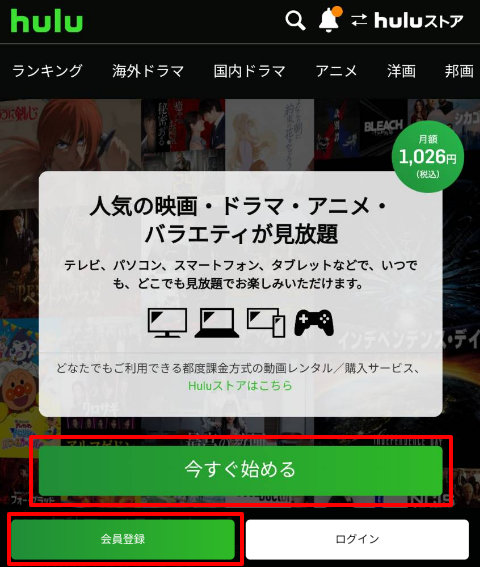
公式サイトを開いたら「今すぐ始める」または、画面下(パソコンの場合は右上)の「会員登録」から会員登録に進みます。
step
3Eメールアドレスの入力
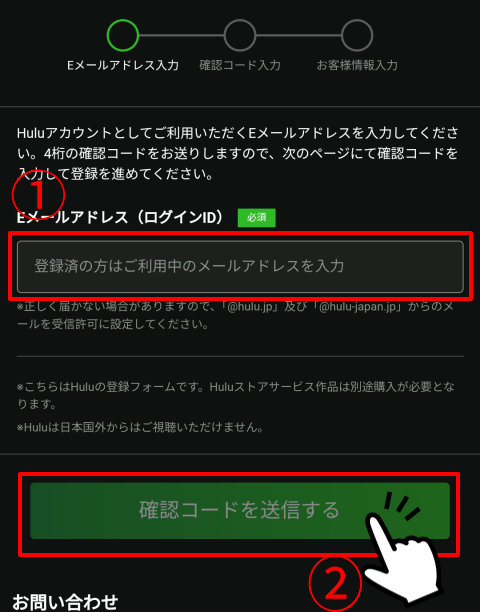
①にEメールアドレスを入力して、②「確認コードを送信する」をタップします。
step
4確認コードの入力
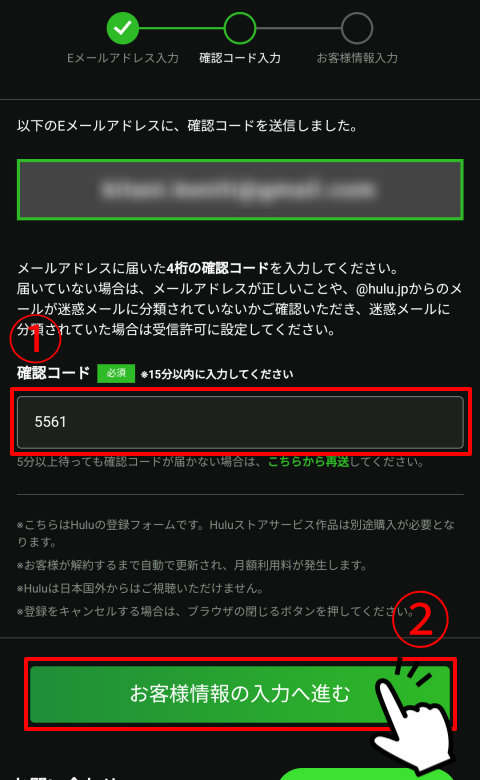
入力したEメールアドレスに確認コードが届きます。
①に確認コードを入力し、②「お客様情報入力へ進む」をタップします。
step
5会員情報の入力
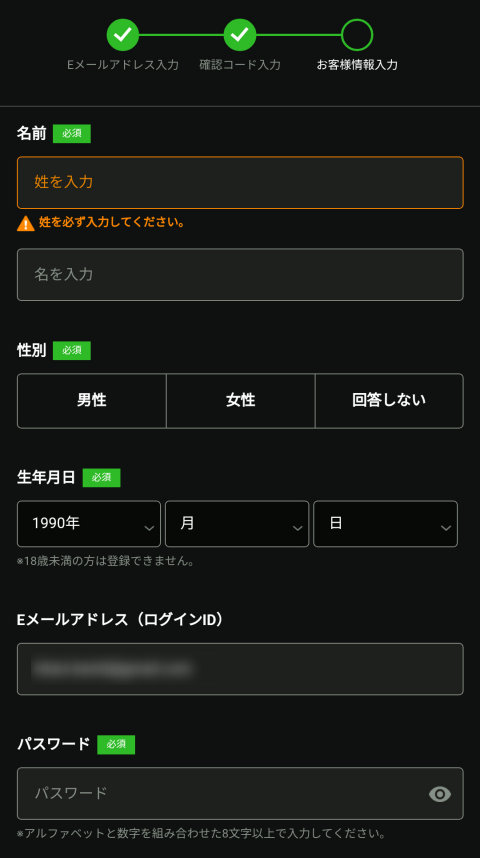
ここで会員情報の必要事項を入力します。
Eメールアドレスは事前に入力したものが表示されていて、この段階で変更することはできません。
パスワードは「アルファベットと数字を組み合わせた8文字以上」のものであれば何でも大丈夫ですが、セキュリティのために使いまわしを避け推測されにくいものにしましょう。
step
6支払い方法の入力
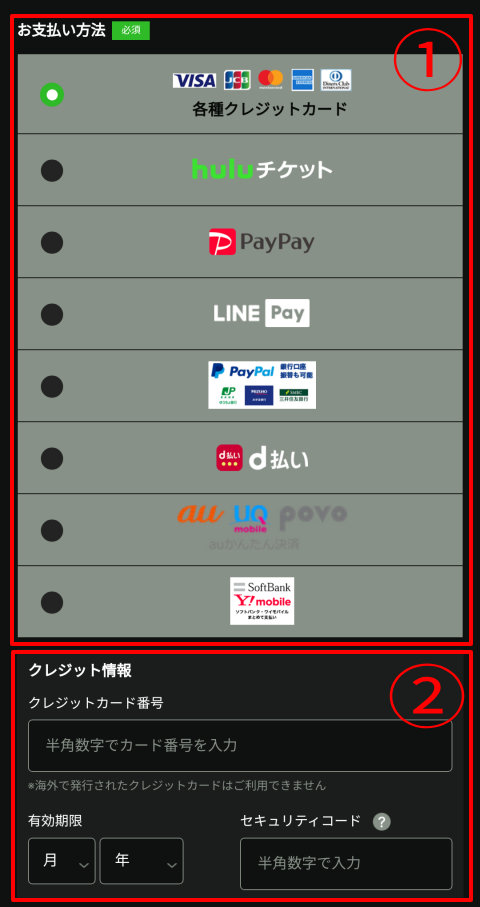
次に①に表示されている支払い方法から使いたいものを選択します。
選択した支払い方法によって②に必要な情報の入力欄が表示されるので、必要事項を入力します。
なお、Huluは支払い方法が豊富でユーザーのスタイルに合わせて選択することができます。
Huluの支払い方法については下の記事で紹介していますので参考にしてください。
-
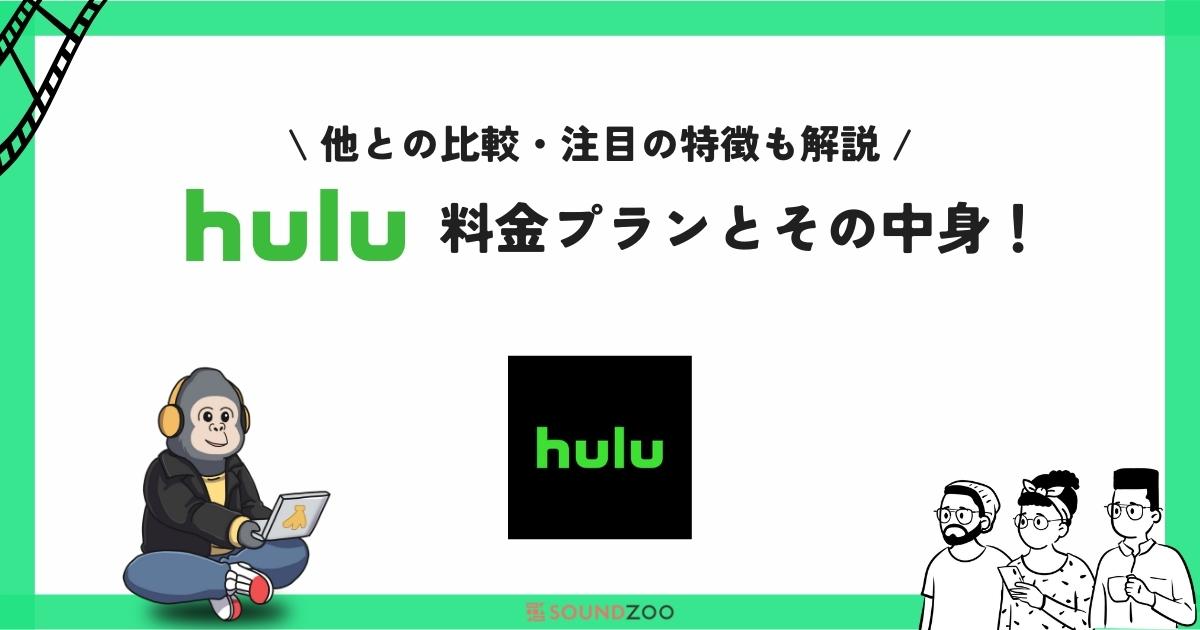
Huluの定額料金はいくら?Disney+とのセットプランや配信作品も解説!
続きを見る
現金でHuluを使いたい人は、チケットを事前に購入しておきましょう。
-
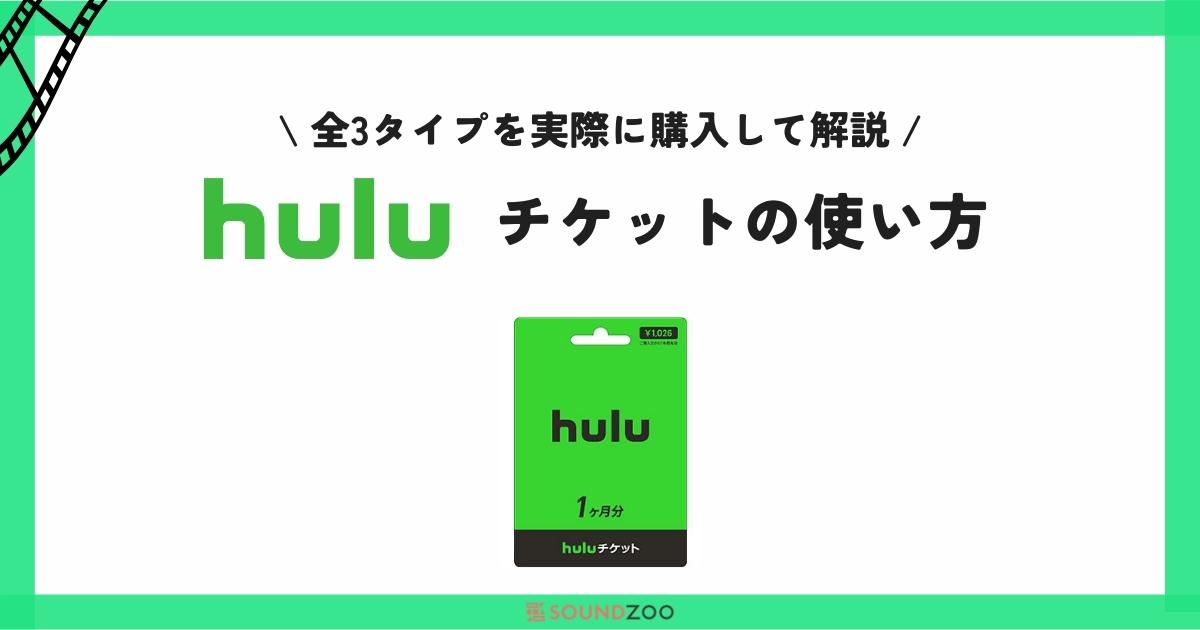
現金で一か月だけHuluが使えるチケット・プリペイドカードとは?使い方や購入方法
続きを見る
step
7サービス利用開始
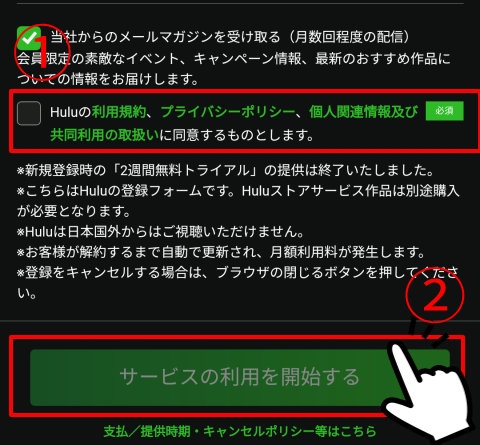
必要事項を入力したら①の「プライバシーポリシー・利用規約・個人情報及び共同利用の取扱い」を確認してチェックボックスにチェックします。
最後に②「サービスの利用を開始する」をタップすると登録完了です。
このあと、支払い方法によって決済の確認画面が開くことがありますので、手続きを済ませましょう。
step
8スマホアプリでログイン
ステップ7までで登録は完了しています。
アプリをスマホにインストールして、ログインをすれば動画視聴を開始できます!
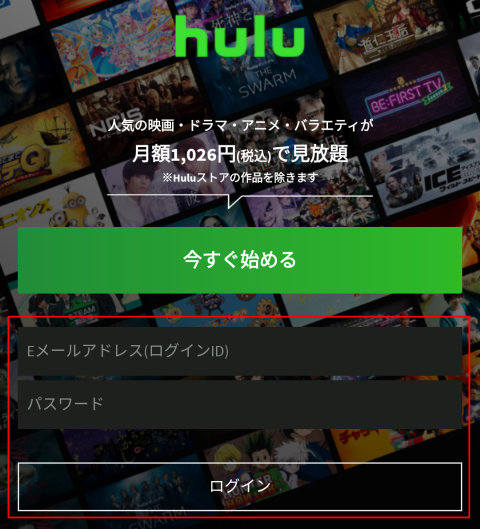
Huluをスマホアプリで使う場合は「今すぐ始める」ではなく、その下の赤枠部分からログインしてください。
Huluの登録が完了したら、アプリ設定をまずしてから動画鑑賞を楽しむのがオススメ!
-

Huluでやっておきたい初期設定とは?設定項目の意味も解説!
続きを見る
スマホアプリでの登録方法(iPhone / Android共通)
Huluのスマホアプリから登録をする場合は、以下7つの手順です。
- スマホアプリを開く
- 会員登録に進む
- 注意事項の確認
- Eメールアドレスの入力
- 確認コードの入力
- 会員情報の入力
- サービス利用開始
スマホでHuluを使う場合は基本的に専用のアプリで動画を視聴することになるので、アプリ内で登録まで行うと手順がちょっとだけ少なく楽に使い始めることができます。

個人的にはスマホでも公式サイトから登録する方法をおすすめしていますが、それでもスマホアプリから登録したいという方のためにアプリでの登録方法も説明します。
ここではAndroidの画面を使って説明しますが、基本的なやり方はiPhoneでも同じです。ただし、iPhoneでは料金が月額1,050円になるため金額の表示が異なるので注意してください。
step
1スマホアプリを開く
まずは下のボタンからスマホアプリをインストールして開いてください。
step
2会員登録に進む
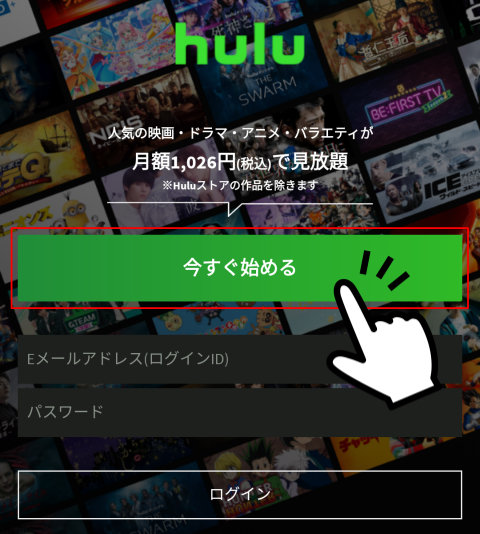
「今すぐ始める」をタップして登録画面に進みます。
step
3注意事項の確認
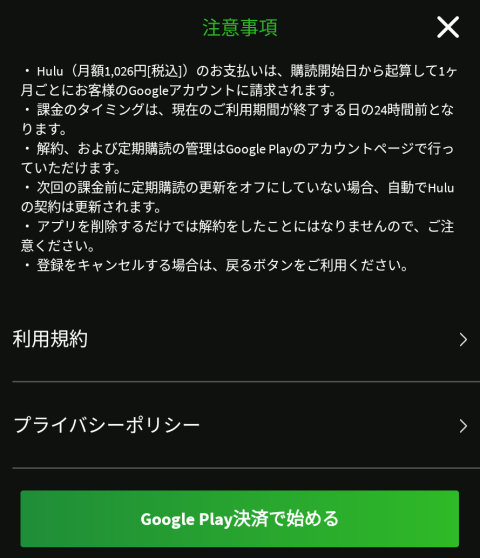
ここで登録の注意事項が表示されます。
料金や支払い方法に関する注意事項で、使用しているデバイスがiPhoneかAndroidかによって内容が異なりますが、Google・Apple経由の決済に関する注意事項がメインの内容です。
内容を確認したら次に進みましょう。
step
4Eメールアドレスの入力
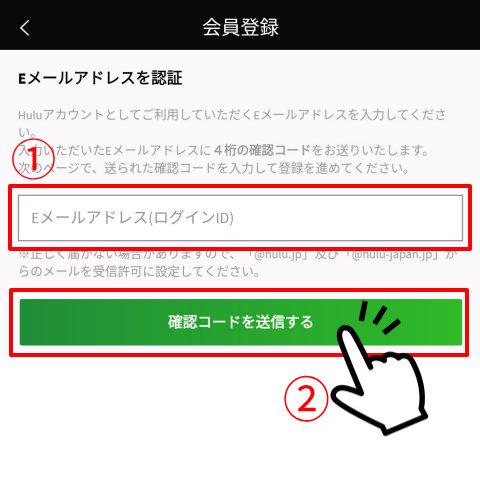
①にEメールアドレスを入力して、②「確認コードを送信する」をタップします。
step
5確認コードの入力
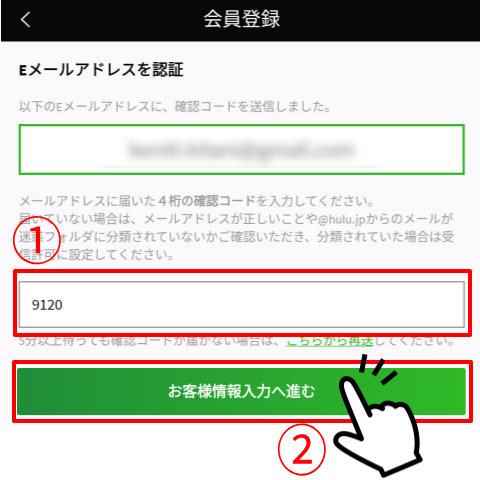
入力したEメールアドレスに確認コードが届きます。
①に確認コードを入力し、②「お客様情報入力へ進む」をタップします。
step
6会員情報の入力
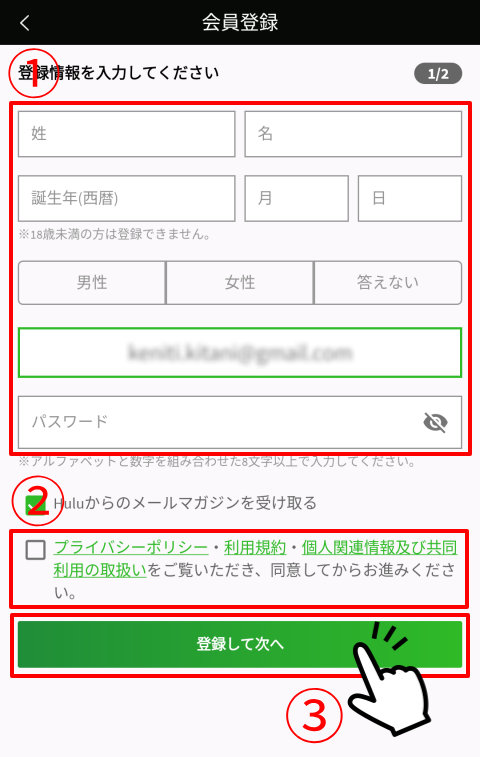
まず①に必要事項を入力します。
Eメールアドレスは事前に入力したものが表示されていて、この段階で変更することはできません。
パスワードは「アルファベットと数字を組み合わせた8文字以上」のものであれば何でも大丈夫ですが、セキュリティのために使いまわしを避け推測されにくいものにしましょう。
必要事項を入力したら②の「プライバシーポリシー・利用規約・個人情報及び共同利用の取扱い」を確認してチェックボックスにチェックします。
最後に③「登録して次へ」をタップします。
ここまででHuluアカウントが作成されますが、まだ月額定額プランには登録されていません。
step
7サービス利用開始
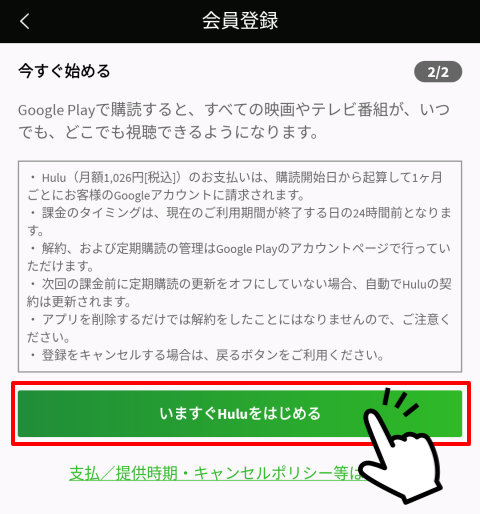
ここで、支払いに関する情報が表示されます。
使用しているデバイスがiPhoneかAndroidかによって内容が異なりますが、Google・Apple経由の決済に関する注意事項がメインの内容です。
「いますぐHuluをはじめる」をタップすると登録完了です。
Huluに無料体験はある?
Huluは、2023/8/30から2週間の無料体験は終了しているため、現時点(2026年1月)でHuluの無料体験は利用できません。
今Huluを登録したら、登録が完了した瞬間に月額1,026円(税込み)が発生し、1ヵ月ごとの更新というプラン契約となります。

毎月1,026円で利用できるHuluですが、価格的には平均クラス!
オリジナル作品や日テレ作品、海外ドラマや韓流ドラマも充実しているので、コスパ面では満足度高く使えてオススメ!
👉 Huluの定額料金プランはいくら?配信作品や特徴を徹底解説!
Huluに登録するときの注意点
Huluは一度登録すれば他のデバイスでも利用できる!
Huluでは一度登録すると同じアカウントで他のデバイスでも利用できます。
例えばパソコンで登録して利用中であればスマホでも同じアカウントでログインして視聴してOKです。
ログインする台数には特に制限はありませんが、同時に2台のデバイスで動画を再生することはできません。
別のデバイスで使うからといって、間違えて新しくアカウントを作成してしまうと料金が無駄になってしまうので注意しましょう。
Huluアカウントの作成と月額定額プランの登録は別に必要!
Huluに登録するときは、まずHuluアカウントを作成して、それから月額定額プランに登録する流れになります。
Huluアカウントは、定額制のHuluと個別課金のコンテンツを販売・レンタルしているHuluストアで共通のアカウントで、Huluアカウントを作成しただけではHuluの動画は見放題にはなりません。
通常は一連の流れで登録するため問題ないと思いますが、最後の支払い方法のところで何らかの間違いがあった場合などは、Huluアカウントだけ作成されてしまいログインできるのにいざ動画を見ようとすると見られないという状態になってしまうことがあります。
その場合はアカウント設定メニューから月額定額プランに登録しましょう。
すでにHuluアカウントを持っている場合はそのアカウントでログインして利用する
何らかの理由ですでにHuluアカウントを持っている場合は、新たにアカウントを作成するのではなく、すでに持っているアカウントでログインして利用するようにしましょう。
すでにHuluアカウントを持っているケースとしては、以前Huluを利用していて月額定額プランを解約したけどHuluアカウントは残っているとか、個別課金のコンテンツを販売・レンタルしているHuluストアを利用しているといったケースがあります。
その場合は、すでに持っているHuluアカウントでログインし、アカウント設定メニューから月額定額プランに登録しましょう。
もし、パスワードなどアカウントの情報がわからなくても、Eメールアドレスがわかっているので、ログイン画面の「パスワードをお忘れの方」からアカントを復旧することができるはずです。
「ご入力のEメールアドレスは、すでにHuluアカウントでご利用されています」というメールが届いた場合
Huluに登録するときに、最初にEメールアドレスを入力するのですが、ここで「ご入力のEメールアドレスは、すでにHuluアカウントでご利用されています」というメールが届くことがあります。
この場合は、すでにHuluアカウントを持っているはずなので確認が必要です。
ひとつ上の項目「すでにHuluアカウントを持っている場合はそのアカウントでログインして利用する」を参考にしてみてください。
Huluの登録方法はとてもカンタン!安心して登録しよう!
ここまでHuluの登録方法を解説してきましたが、基本的に画面の案内にそって入力すれば難しいところはあまりないはずです。
動画配信サブスクの登録がはじめてでなんとなく不安を感じている方もいるかもしれませんが「これなら自分でもできる!」と思ってもらえたのではないでしょうか?

Huluに登録してみたい!と思っている方は思い切って登録してみましょう。
- 日テレのドラマ、バラエティの見逃し配信や見放題配信が充実!
- 国内ドラマのスピンオフやオリジナルドラマも見放題!
- アメリカ発サービスのため、海外ドラマや洋画も充実!




